ホームページ >ソフトウェアチュートリアル >コンピューターソフトウェア >Geometry Sketchpad を使用して平行な点線を作成する簡単な方法
Geometry Sketchpad を使用して平行な点線を作成する簡単な方法
- WBOYWBOYWBOYWBOYWBOYWBOYWBOYWBOYWBOYWBOYWBOYWBOYWB転載
- 2024-04-17 11:52:05814ブラウズ
ステップ 1 点と線を描く
平行な点線を作成するには、まず平行な線を作成する必要があるため、最初のステップは幾何学的なスケッチパッドに点と線を描くことです。まずは線を作ります。これから作る平行線は図のように、まずサイドバーの[直線ツール]を使って、画板上で2回クリックして直線を描きます。 (描画中に押し続けると、Shift キーを押して水平の直線を描画します)。次に、サイドバーの[点ツール]を選択し、製図板上でマウスをクリックして直線の外側に点を作成します。
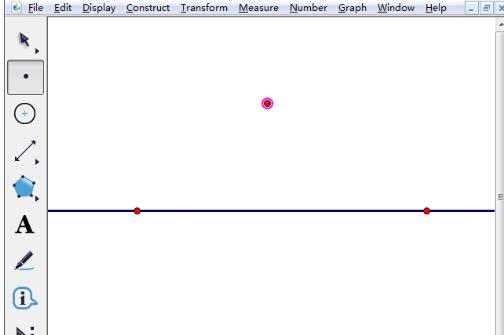
ステップ 2 平行線を引く
サイドバーの[矢印移動ツール]をクリックし、直線の外側の点をクリックし、次に直線をクリックして、線を選択しますをポイントし、図のように上部メニューバーの[作図]-[平行線]コマンドをクリックします。
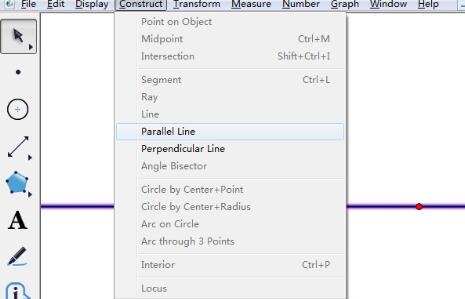
図に示すように、点を通過する平行線が表示されます。ただし、このときの平行線は実線、作りたいのは点線、そして以下が点線への調整線です。
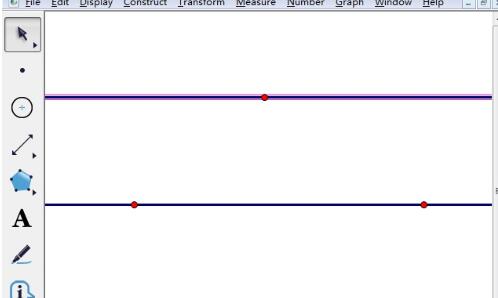
手順3 点線を設定します
[移動ツール]を選択して平行線を選択し、上部メニューバーの[表示]メニューをクリックし、[ドロップダウン オプションから [線のスタイル] - [点線]、
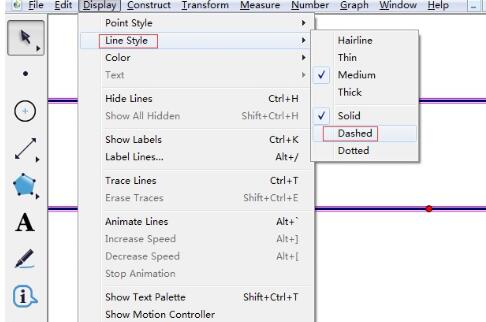
上記のコマンドを実行すると、実線が点線になり、平行な点線が得られます。
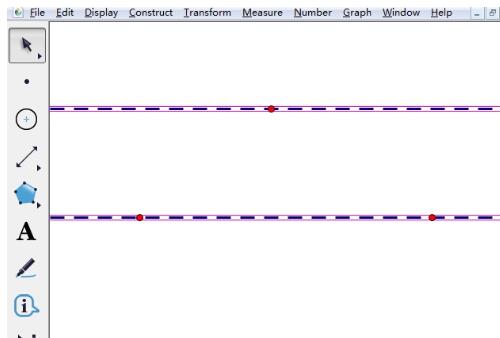
以上がGeometry Sketchpad を使用して平行な点線を作成する簡単な方法の詳細内容です。詳細については、PHP 中国語 Web サイトの他の関連記事を参照してください。
声明:
この記事はzol.com.cnで複製されています。侵害がある場合は、admin@php.cn までご連絡ください。

